Riepilogo Contenuti
L’iPad è un dispositivo incredibilmente versatile. Sebbene non sia ancora in grado di rimpiazzare completamente il computer portatile, è di grande aiuto per i graphic designer e gli illustratori in continuo movimento.
L’ispirazione per il prossimo progetto arriva dal tuo iPad
Pinterest (Gratis)
Se la prima cosa che vuoi fare è trovare una fonte di ispirazione per il tuo progetto, l’app Pinterest ti consente di creare una moodboard in qualsiasi luogo ti trovi.
Usa il tuo iPad per tracciare mappe concettuali
MindMeister (Gratis)
In un progetto di design, uno dei modi migliori per generare idee consiste nell’adoperare una mappa mentale. MindMeister è probabilmente una delle applicazioni di mappatura mentale più popolari e rinomate. È sufficiente digitare una o più parole chiave da cui far diramare tutti i concetti ad esse correlate.
Abbozza le tue idee di design sull’iPad
Paper di FiftyThree (Gratis)
Oggigiorno è possibile abbozzare le proprie idee di design utilizzando praticamente qualsiasi applicazione di disegno per iPad. Tuttavia, un’applicazione che più di tutte si distingue dalle altre è Paper di FiftyThree. Questa app è semplicemente fantastica: crea un nuovo album digitale per il tuo progetto, dopodiché clicca sulla tua pagina e butta giù qualche idea con la matita Apple o con le dita.
 Sviluppa le tue idee di design
Sviluppa le tue idee di design
Una volta tracciata la prima bozza, si passa alla fase di sviluppo. Salva il tuo schizzo come immagine pronta all’uso nella app di disegno.
Progetta loghi, brochure e volantini sul tuo iPad
“Graphic” di Autodesk: applicazione di disegno vettoriale (£8.99)
Graphic è un’applicazione vettoriale completa, ricca di funzionalità simili a quelle di Adobe Illustrator. Se stai progettando un logo, un poster o un volantino, ti basta importare la bozza e utilizzare la penna vettoriale di Graphic con cui tracciare e definire il tuo disegno. Troverai tutte le forme geometriche classiche che ci si aspetta da un’applicazione vettoriale e, naturalmente, altrettanti strati. È possibile esportare il disegno in formato jpeg o pdf per farlo visionare e approvare dal committente, oppure salvarlo come file SVG per svilupparlo successivamente in Adobe Illustrator.
Canva (Gratis)
Se disponi di una connessione Internet soddisfacente, puoi utilizzare Canva per disegnare velocemente un invito o volantino anche fuori casa. La app Canva presenta una curva di apprendimento relativamente breve. Crea il tuo progetto impiegando uno dei modelli come punto di partenza oppure inizia da una pagina vuota. L’inconveniente di Canva sta nel fatto che, tramite l’applicazione, non è possibile esportare un pdf pronto per la stampa. Bisogna attendere e farlo dal proprio computer in un momento successivo, oppure una volta approvato il progetto.
Adobe Comp (Gratis)
Come suggerisce il nome, Adobe Comp ti aiuta a realizzare composizioni/illustrazioni di design. Ciò che stupisce di Adobe Comp è la sua capacità di creare un progetto tramite tocchi e gesti, proprio come se si stesse disegnando uno schizzo. Ad esempio, se stessi buttando giù una bozza di volantino, potresti tracciare delle righe in cui visualizzare il testo e un riquadro con dentro una croce in cui inserire un’immagine. Adobe Comp converte le linee in “lorem ipsum” e il riquadro in un’immagine segnaposto. Successivamente, una volta tornati al PC, è possibile inviare il disegno a Indesign, Illustrator, Photoshop o Muse per apportare ulteriori modifiche.
Aggiungi font al tuo iPad
Adobe Typekit – Libreria di font (inclusa con Adobe CC)
In qualsiasi applicazione Adobe per la gestione di testi si ha accesso al Typekit Adobe in caso di abbonamento a Creative Cloud.
Anyfont (£1.99)
La app Anyfont ti consente di installare font di tua proprietà o gratuiti come i Google Fonts sul tuo iPad. Spendendo poche sterline in più, è possibile acquistare alcuni pacchetti di caratteri.
Crea illustrazioni per i tuoi progetti sull’iPad
Esiste una miriade di fantastiche app per iPad con cui realizzare bellissime illustrazioni da impiegare nei tuoi progetti.
Autodesk Graphic – Illustrazione vettoriale (£8.99)
Abbiamo già accennato a Autodesk Graphic come strumento di progettazione per loghi e volantini, ma può anche essere utilizzato per creare illustrazioni digitali. È ideale se ti piace disegnare creando forme con una penna o se preferisci imprimere semplici pennellate di colore.
Adobe Draw – Illustrazione vettoriale (Gratis)
Adobe Draw funziona perfettamente con la Matita Apple mediante la quale tracciare pennellate sensibili alla pressione. Vi sono 5 pennelli personalizzabili. Puoi regolare la dimensione, l’opacità, l’angolo, la rotondità e la risposta alla pressione. Utili opzioni aggiuntive includono forme e curve da poter impiegare come guida per la creazione delle linee. I file possono essere esportati come immagini o salvati in Adobe Illustrator per successive modifiche.
Procreate – Grafica a griglia (£9.99)
Procreate è una delle migliori applicazioni di disegno per iPad. È come avere un atelier completamente attrezzato a portata di mano, nel vero senso della parola. È possibile scegliere tra una quantità enorme di pennelli, dall’umile matita per bozze agli acrilici e acquerelli. È inoltre possibile importare immagini. Una volta completata l’illustrazione, puoi esportarla in diversi formati per utilizzarla nei tuoi progetti.
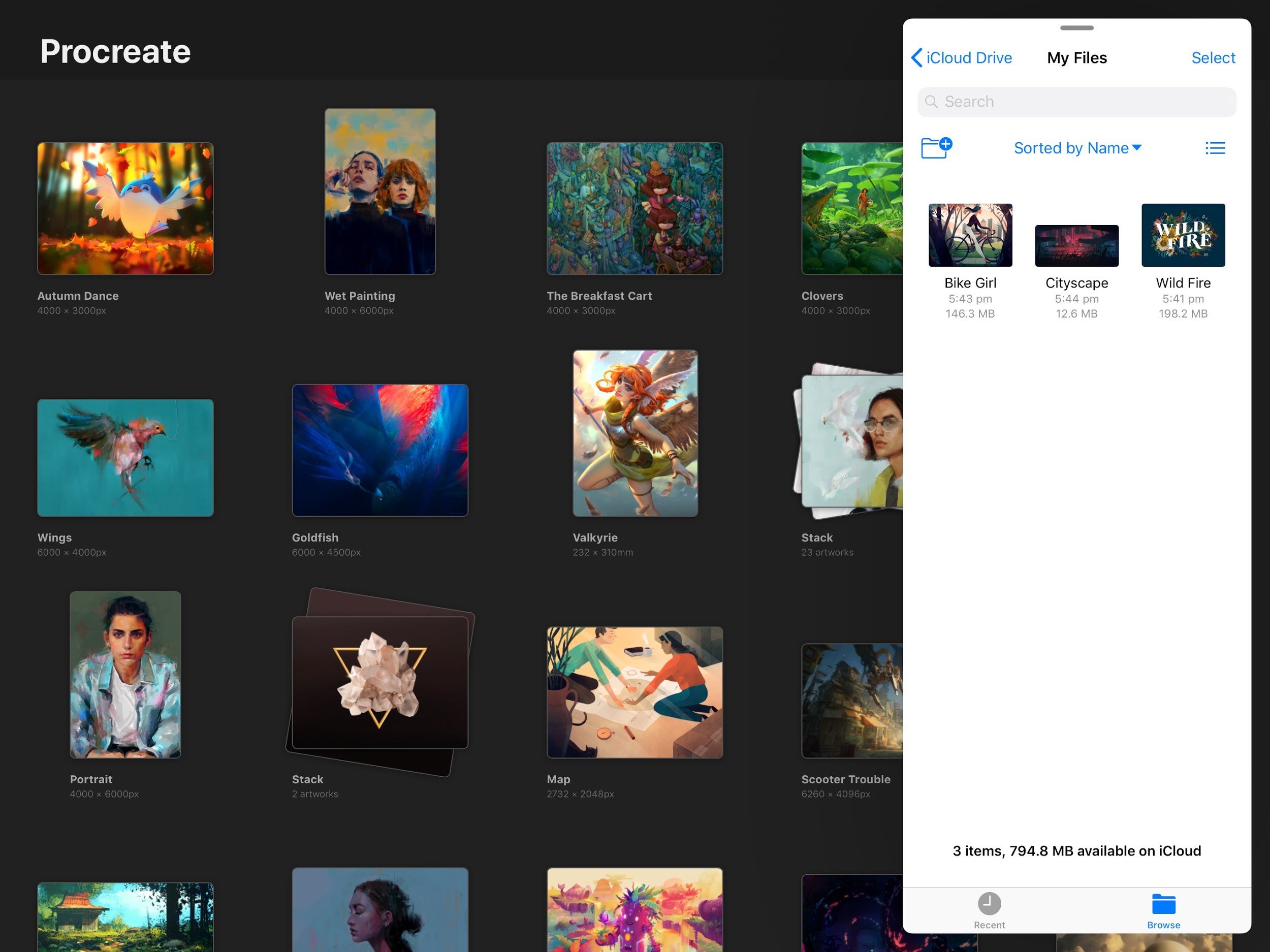
Adobe Sketch – Grafica a griglia (Gratis)
Adobe Sketch presenta un’interfaccia molto simile a quella di Adobe Draw, con 5 pennelli personalizzabili e modelli di curvilinee pronti ad assisterti nei tuoi disegni. A differenza di Adobe Draw, Sketch crea grafiche a griglia (raster) come Photoshop, permettendoti di riprodurre un effetto dall’aspetto molto più naturale. È possibile esportare le illustrazioni completate come immagini o salvarle in Photoshop in caso di modifiche successive.
Modifica e manipolazione dell’immagine
Che tu stia progettando un poster o un volantino, le probabilità di dover modificare un’immagine sono molto alte. Potrebbe trattarsi di qualsiasi cosa, dal mettere a punto il contrasto al creare sagome, fino al manipolare totalmente la foto.
Suite di applicazioni Photoshop firmate Adobe – Gratis
Utilizzate insieme, le app Photoshop rendono molte delle funzionalità di Photoshop. Adobe Photoshop Express ti consente di creare collage, rimuovere l’effetto “occhi rossi” e applicare filtri. Photoshop Fix è un’applicazione di fotoritocco. Puoi correggere e clonare parti della tua immagine, schiarire e scurire determinate aree o stravolgerle completamente mediante la funzione Fluidifica. Photoshop Mix permette di combinare e unire più immagini insieme.
Affinity Photo, versione per Ipad (£19.99)
Se invece preferisci una app di fotoritocco multifunzione, dai un’occhiata a Affinity Photo. Include strumenti di ritocco, effetti e filtri, selezioni accurate ed effetti di distorsione come Fluidifica. Dispone inoltre di una vasta gamma di pennelli che puoi utilizzare per simulare materiali artistici naturali.
Effettua un backup sul tuo iPad
Il sistema di archiviazione iCloud di Apple è il modo più semplice per effettuare il backup dei tuoi file. Hai 5GB di spazio gratuiti e acquistarne altri è relativamente economico. In alternativa c’è Dropbox con 2GB di spazio gratuito o Google Drive che di GB ne ha 15. Se non hai accesso a Internet puoi optare per una chiavetta USB con connettore Lightning. Tuttavia, non è detto che questi dispositivi siano in grado di effettuare il backup di tutti i tipi di formati, quindi controlla attentamente le specifiche.
Come vedi, anche se non è ancora arrivato il momento di dire addio al portatile, l’iPad ha molto da offrire in quanto a strumenti di progettazione grafica “on the go”.

